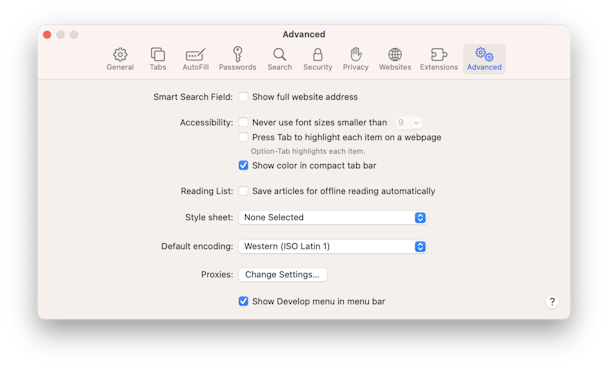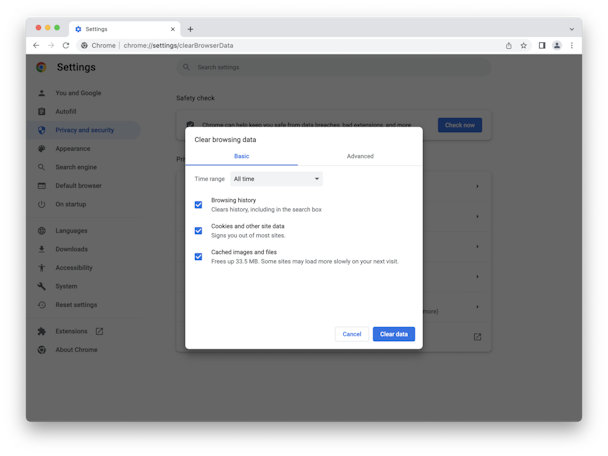Быстрые способы ускорить Slack на вашем Mac
Зайдите сегодня в любой современный офис, и вы неизбежно поймете, насколько глубоко Slack проник в нашу рабочую жизнь. То, что раньше было роем внутренней электронной почты, теперь превратилось в сотни или даже тысячи мгновенных сообщений каждый день. К настоящему времени мы почти невольно постоянно держим приложение Slack открытым на наших экранах.
Неудивительно, что для большинства из нас Slack не только никогда не достигает своего полного потенциала производительности, но и может замедлять работу наших машин. Непрерывный запуск приложения в некоторых случаях приводит к тому, что оно потребляет почти 4 ГБ ОЗУ. Должен быть лучший вариант.
Как ускорить Slack на Mac?
Основная слабость Slack заключается в его силе. Впечатляет то, что приложение может работать на iPhone, Android, Windows Phone, Linux, Windows и Mac, а также во всех основных браузерах для веб-версии. Чтобы оптимально поддерживать эту большую кодовую базу, Slack решил создавать так называемые прогрессивные приложения вместо нативных. Что означает прогрессивность, так это то, что приложение на вашем устройстве, по сути, является оболочкой для веб-приложения, для работы которого требуется постоянное подключение к Интернету.
Виновником медлительности Slack является сочетание того, что приложение требует подключения к Интернету и передает большое количество данных в виде сообщений и обновлений. Но не бойтесь, так как есть несколько приемов, которые вы можете использовать, чтобы ускорить работу Slack на вашем Mac.
1. Переключитесь на более быстрый Wi-Fi
Так просто. Если приложение, которое вы хотите запустить, требует постоянного подключения к Интернету, то обновление Wi-Fi гарантирует, что офлайн-моментов будет меньше. Более высокие скорости загрузки от вашего интернет-провайдера уменьшают вероятность задержек. Как правило, всегда используйте самый быстрый доступ в Интернет в вашем районе, будь то ваш дом или офис. Если у вас есть это, получение беспроводного маршрутизатора профессионального уровня закрепит результат.
2. Удалите кешированные файлы
Если вы используете веб-версию Slack и заметили ее замедление в последнее время, попробуйте очистить кеш. Каждый раз, когда вы посещаете какой-либо веб-сайт, ваш браузер сохраняет определенные биты информации, чтобы в следующий раз страница загружалась быстрее. Но в конечном итоге кеш вашего браузера фактически замедлит вашу работу в Интернете. Так что не забывайте время от времени удалять кэшированные файлы (например, раз в месяц).
Чтобы очистить кеш в Safari:
- Перейдите в Safari > «Настройки» > «Дополнительно».
- Установите флажок «Показать меню «Разработка» в строке меню».
- Теперь перейдите в раздел «Разработка» > «Очистить кэши».

Чтобы очистить кеш в Google Chrome (другие браузеры работают аналогично):
- Перейдите к кнопке меню с тремя точками > Дополнительные инструменты > Очистить данные браузера…
- Выберите временной диапазон, из которого вы хотите удалить данные
- Установите флажок рядом с «Кэшированные изображения и файлы».
- Нажмите «Очистить данные просмотра».

3. Минимизируйте использование оперативной памяти
В большинстве случаев вялая производительность приложения не имеет ничего общего с тем, насколько мощный ваш процессор и сколько оперативной памяти находится в распоряжении приложения. Поскольку Slack постоянно используется в течение дня, он имеет тенденцию потреблять много памяти, даже если это веб-версия (вместо этого ваш браузер потребляет память).
Чтобы освободить столь необходимую память, посмотрите, сколько именно тратится на какое-либо из приложений в данный момент:
- Запустите монитор активности из приложений.
- Переключите вкладки на «Память» и отметьте приложения в верхней части списка.
- Немедленно закройте все приложения, которые вам не нужны.
Если закрытие приложений и сосредоточение внимания на как можно меньшем количестве задач одновременно не приносит существенных результатов, попробуйте перезагрузить Mac, что приведет к сбросу использования оперативной памяти до нуля.
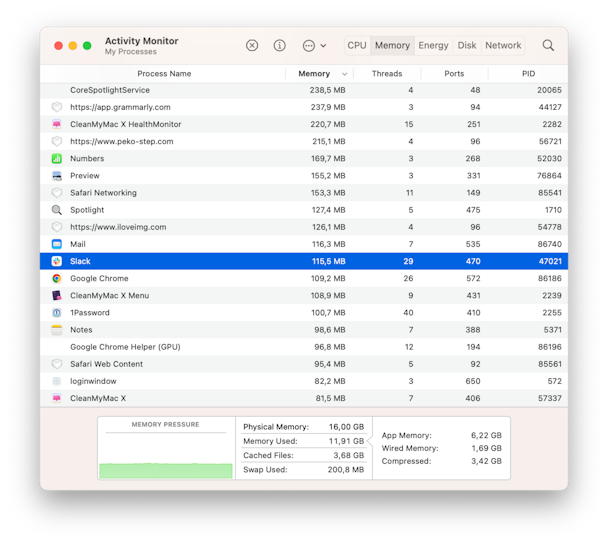
4. Автоматизируйте оптимизацию вашего Mac с помощью CleanMyMac
Прохождение контрольного списка оптимизации Mac один раз может показаться не таким уж плохим, но делать это каждый месяц каждый месяц скоро превратится в рутину. К счастью, есть решение, которое делает все это автоматически — CleanMyMac X.
CleanMyMac X может очистить кеш и оптимизировать весь компьютер одним щелчком мыши. Для этого:
- Загрузите CleanMyMac X (доступна бесплатная пробная версия).
- Выберите «Умное сканирование» на левой боковой панели и нажмите «Сканировать».
- Перейдите к просмотру сведений… и нажмите «Выполнить».
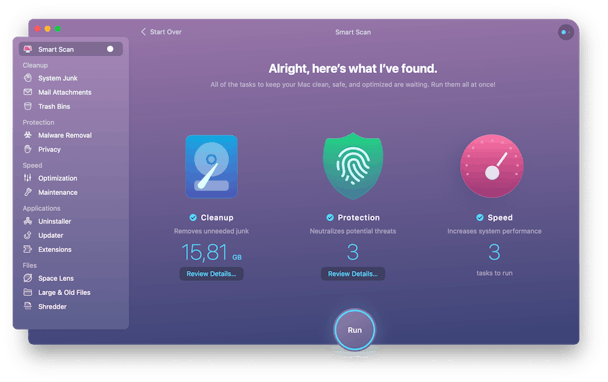
Приложение мгновенно приведет ваш компьютер в наилучшую форму. Для более тщательной очистки выполните тот же процесс на вкладках «Оптимизация» и «Конфиденциальность», последняя из которых также позволяет вам очистить все кешированные данные из вашего браузера.
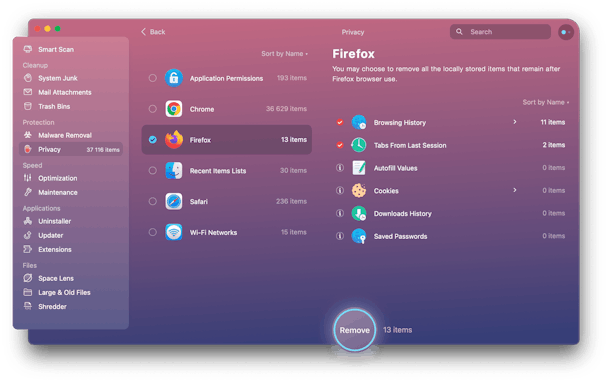
Теперь ваш Mac готов принять Slack! Просто не забывайте время от времени повторять процесс оптимизации, независимо от того, делаете ли вы это вручную или используете более удобное и тщательное решение в один клик от CleanMyMac X.